Présentation
Ce document Oracle by Example (OBE) de 60 minutes décrit comment exécuter des opérations de table à l'aide de l'atelier de gestion des objets Web (client Web).
À partir de la version 9.2.26.0 des outils, vous pouvez exécuter des opérations de table sur Web OMW. Les opérations sur table permettent d'effectuer des actions sur des tables physiques au sein d'une base de données. Ces opérations garantissent que les attributs physiques d'une table de base de données correspondent aux spécifications utilisateur définies dans EnterpriseOne.
Vous pouvez effectuer toutes les opérations de table directement à partir de Web OMW, notamment : génération de table, génération d'index, copie de table et suppression de table.
En outre, vous pouvez effectuer les opérations suivantes :
- Génération d'index : Actuellement, lors de l'utilisation de la fonction Générer un index, EnterpriseOne génère tous les index définis dans les spécifications d'utilisateur sur le client de développement. Web OMW vous offre une option pour générer sélectivement des index spécifiques.
- Génération de table pour les données existantes : Lors de la génération d'une table qui contient déjà des données (avec une colonne ajoutée uniquement dans la spécification de table), vous pouvez utiliser une commande ALTER pour modifier la table physique et correspondre aux spécifications sans perdre les données existantes.
Objectifs
Dans cet OBE, vous apprendrez à :
- Préparer PET_STORE à l'aide d'OMW sur le client de développement
- Exécuter l'opération Générer une table à l'aide de Web OMW
- Exécuter l'opération Générer l'index à l'aide de Web OMW
- Exécuter l'opération Copier la table à l'aide de Web OMW
- Exécuter l'opération de suppression de table à l'aide de Web OMW
- Exécuter l'opération ALTER Table à l'aide de Web OMW
- Vérifier les journaux d'opérations de table à l'aide de Web OMW
Contexte
À partir de la version 26 et des outils version 9.2.26.0, vous pouvez exécuter des opérations de table sur Web OMW.
Étapes préliminaires
Téléchargez le fichier PAR à utiliser dans OBE.
Préparer PET_STORE à l'aide d'OMW sur le client de développement
Vous devez d'abord créer un projet OMW contenant des objets de table et faire avancer le projet pour l'utiliser. Pour décrire les étapes de cette rubrique, un nouveau projet nommé PET_STORE est créé.
- Connectez-vous à EnterpriseOne (DV920) sur le client de développement.
- Dans le menu Application Development (GH902), développez le dossier Object Management, sélectionnez l'application Object Management Workbench (P98220) ou naviguez jusqu'à OMW à partir du chemin rapide.
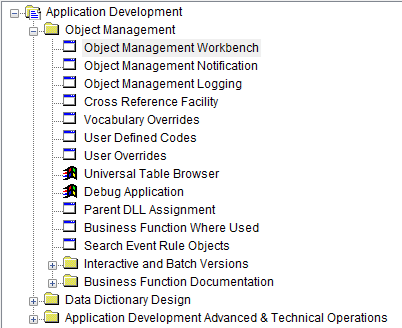
Navigation vers l'atelier Gestion d'objets (P98220) - Cliquez sur Ajouter dans le menu.
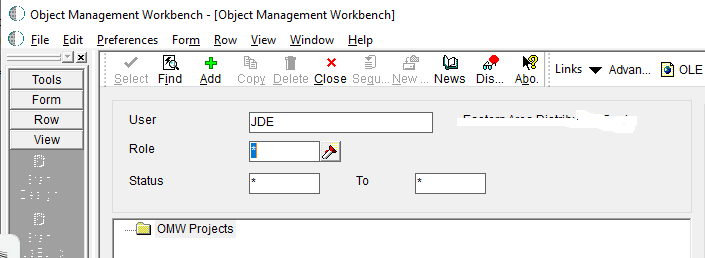
Atelier Gestion des objets - Sélectionnez Projet OMW et cliquez sur OK.
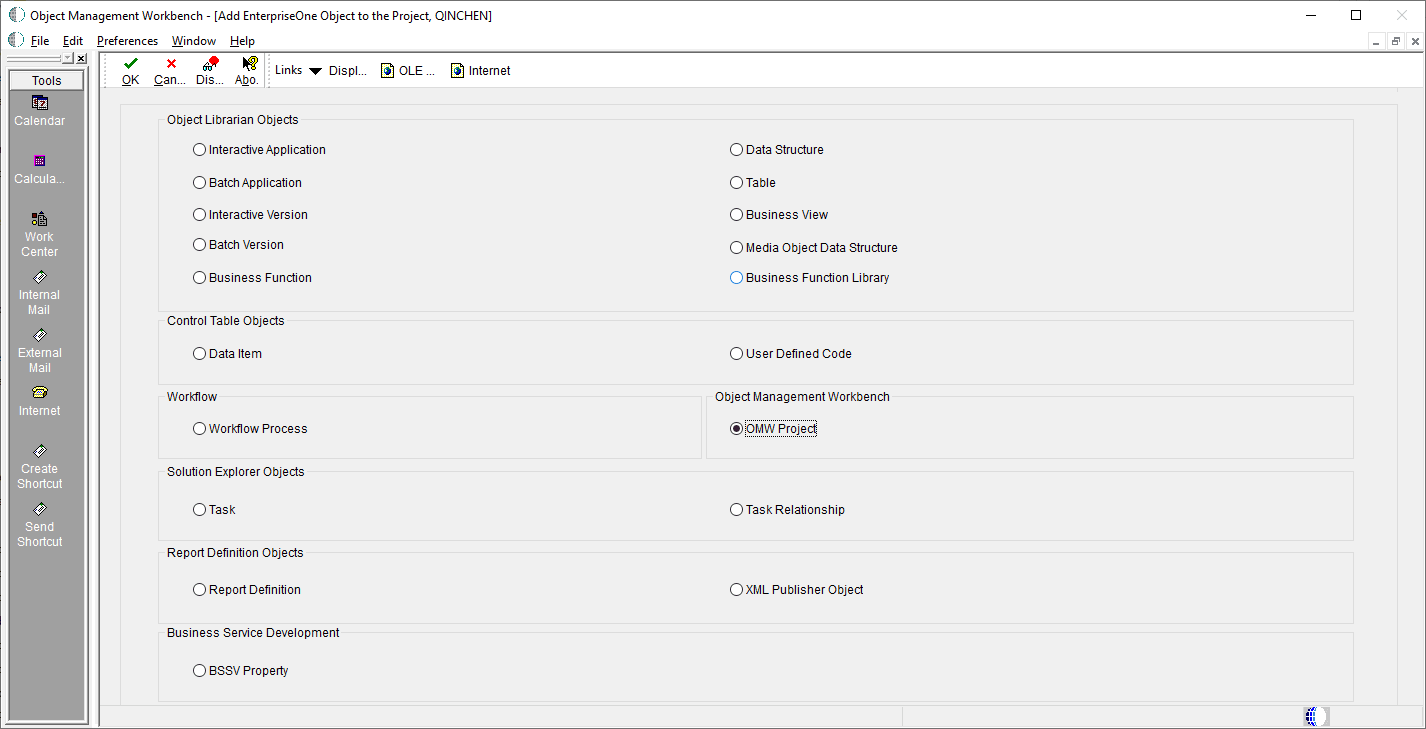
Atelier Gestion d'objets - Ajouter un objet EnterpriseOne au projet - Remplissez les champs obligatoires dans l'onglet Sommaire et cliquez sur OK.
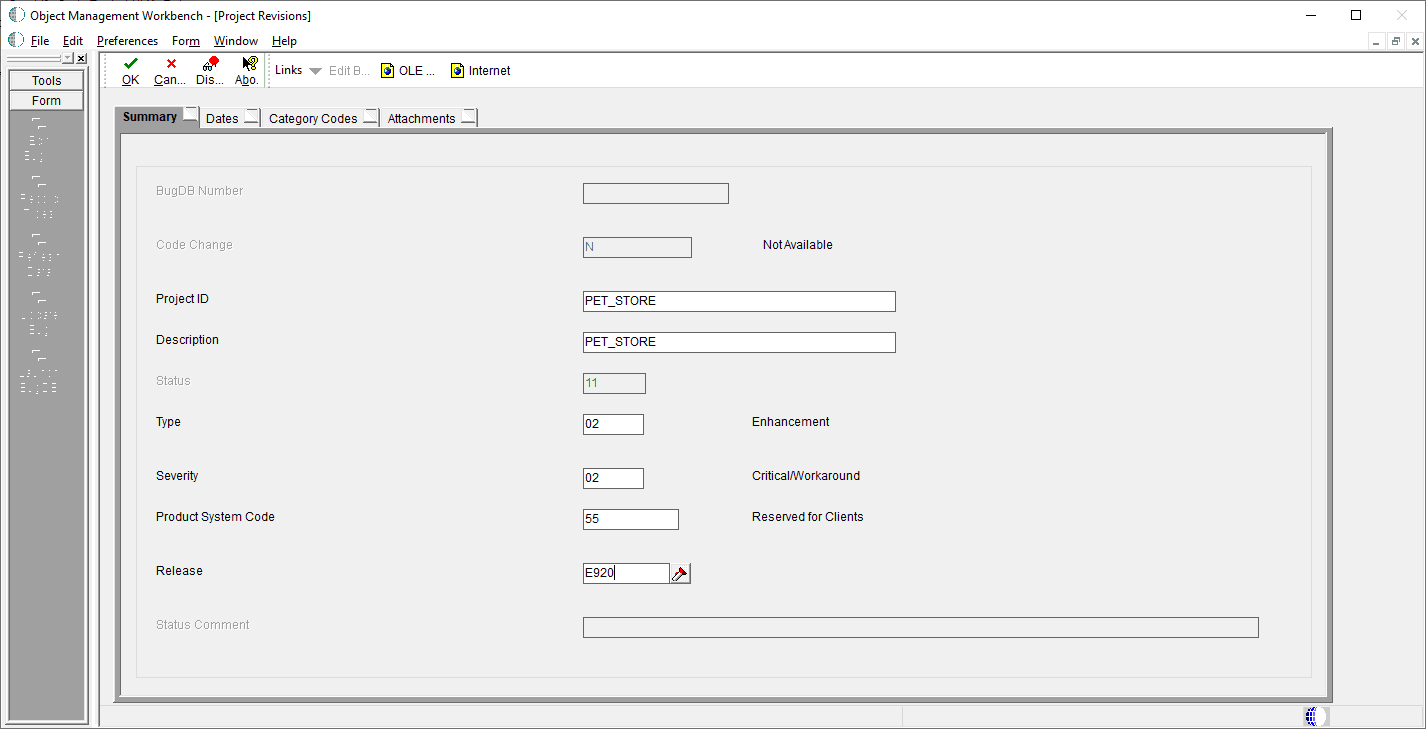
Atelier Gestion d'objets - Révisions de projet - Sélectionnez le projet PET_STORE dans OMW Projects et cliquez sur Advance Project (Projet avancé).
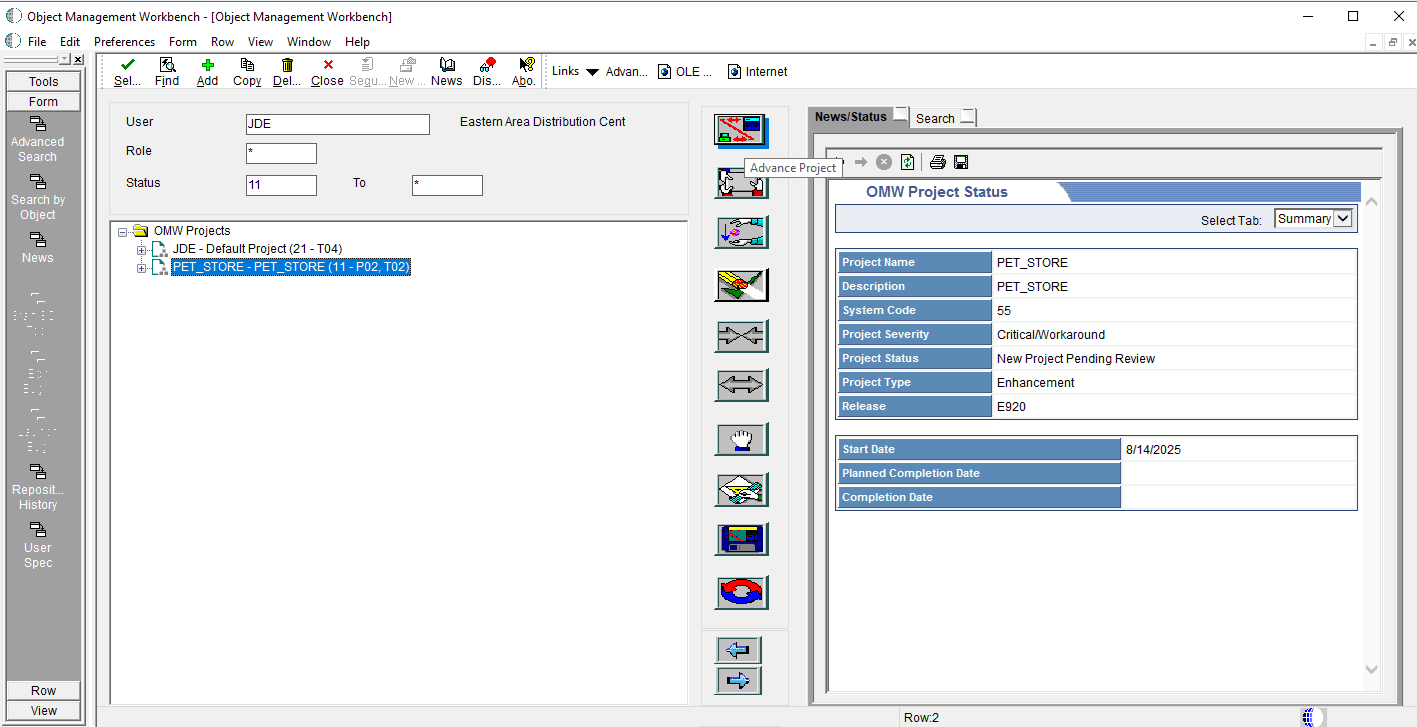
Atelier Gestion d'objets - Projet avancé - Entrez 21 et cliquez sur OK.
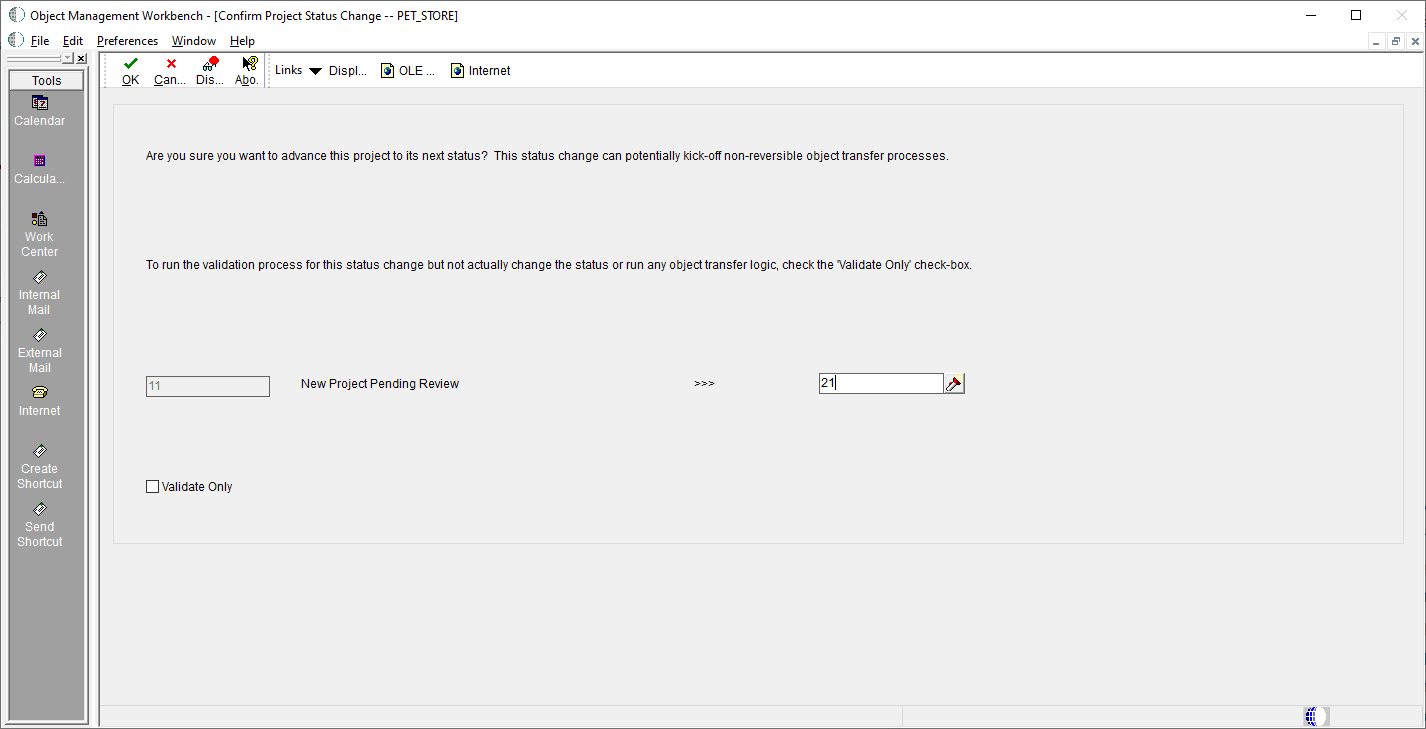
Atelier Gestion d'objets - Confirmer la modification du statut du projet - Sélectionnez le projet PET_STORE et cliquez sur Restaurer.
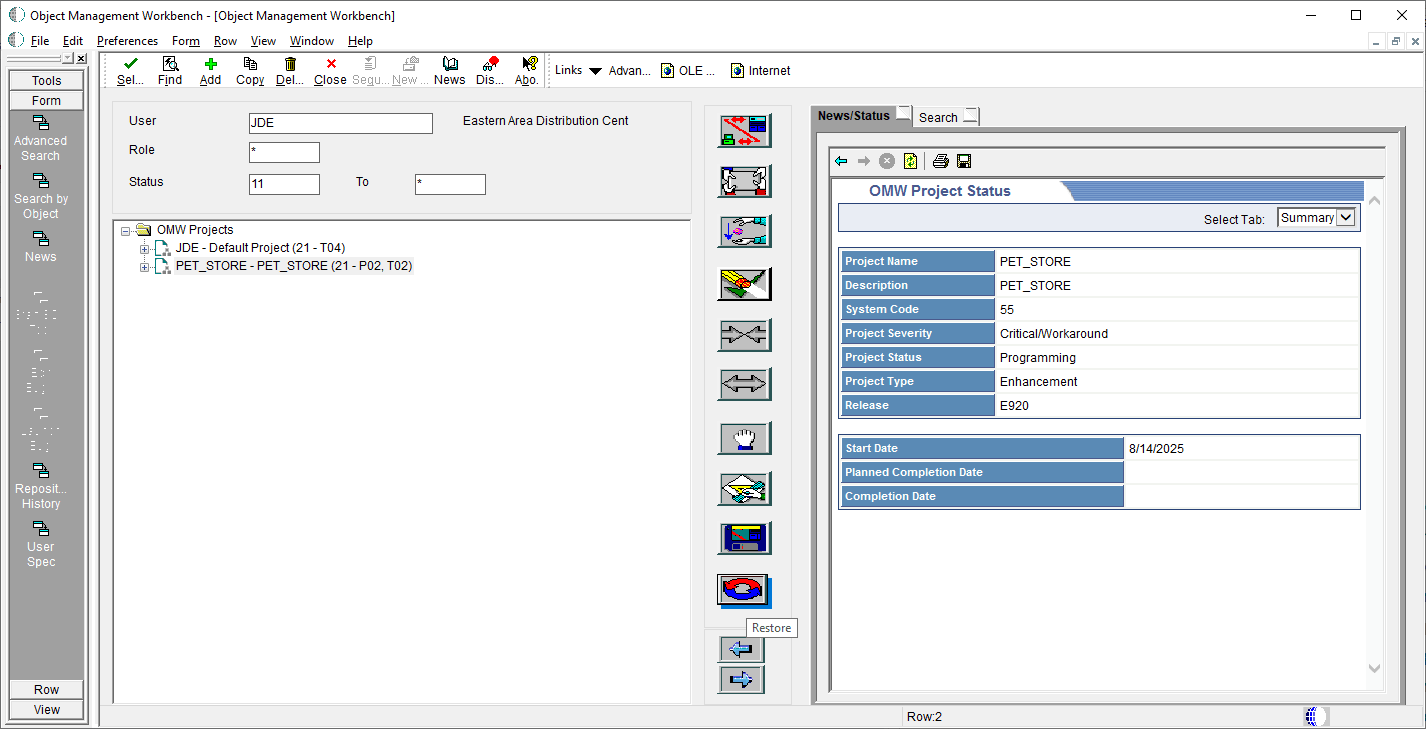
Atelier Gestion d'objets - Restaurer - Cliquez sur Oui pour confirmer.
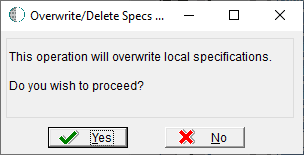
Remplacer/supprimer les spécifications - Cliquez sur Oui pour utiliser le fichier secondaire du projet.
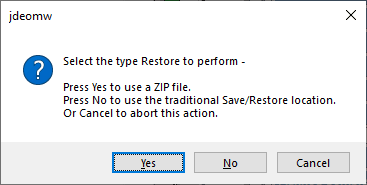
Type de restauration - Sélectionnez le fichier PRJ_PET_STORE_60_99.par et cliquez sur Ouvrir pour effectuer la restauration.
- Sélectionnez le projet PET_STORE et cliquez sur Valider.
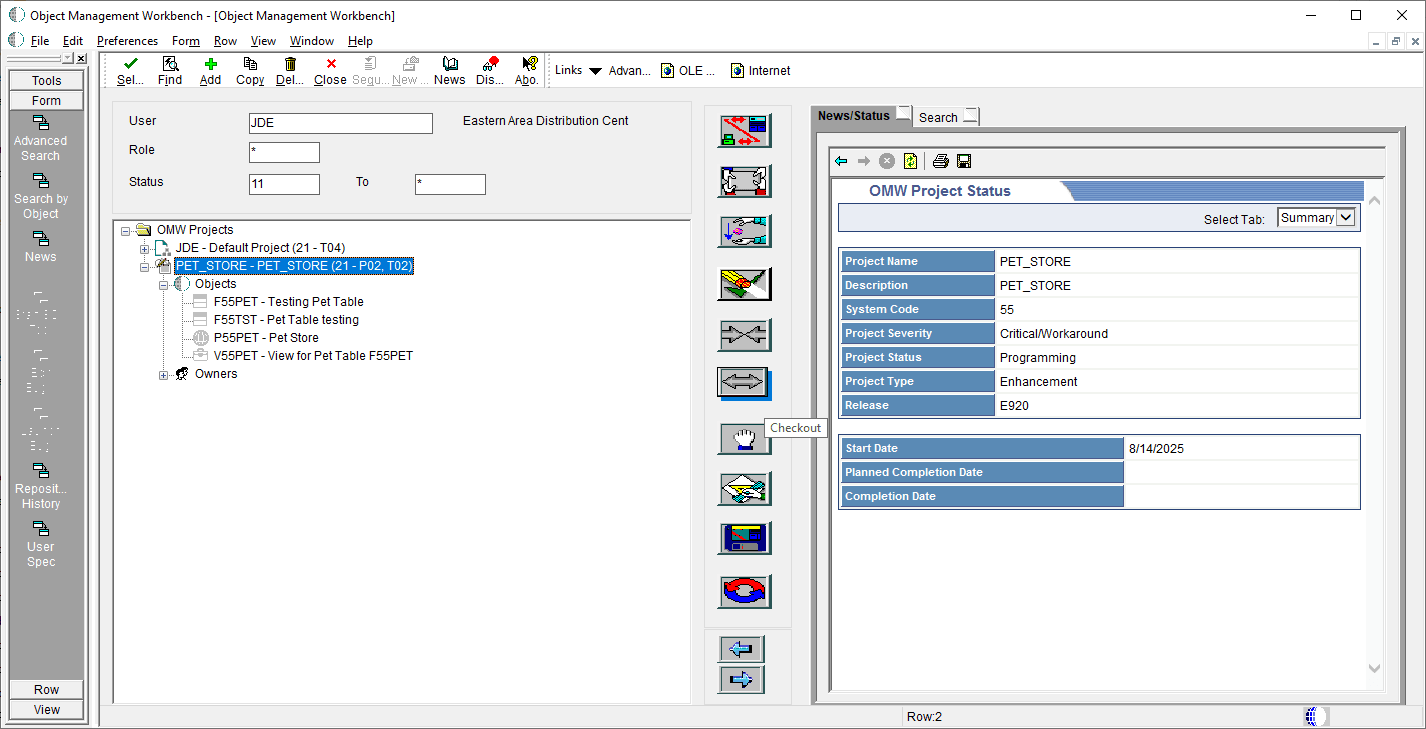
Atelier Gestion d'objets - Validation de commande - Répétez les étapes 8 à 11 pour restaurer de nouveau le projet PET_STORE.
- Cliquez sur Rechercher pour actualiser.
- Sélectionnez le projet PET_STORE et cliquez sur Archiver.
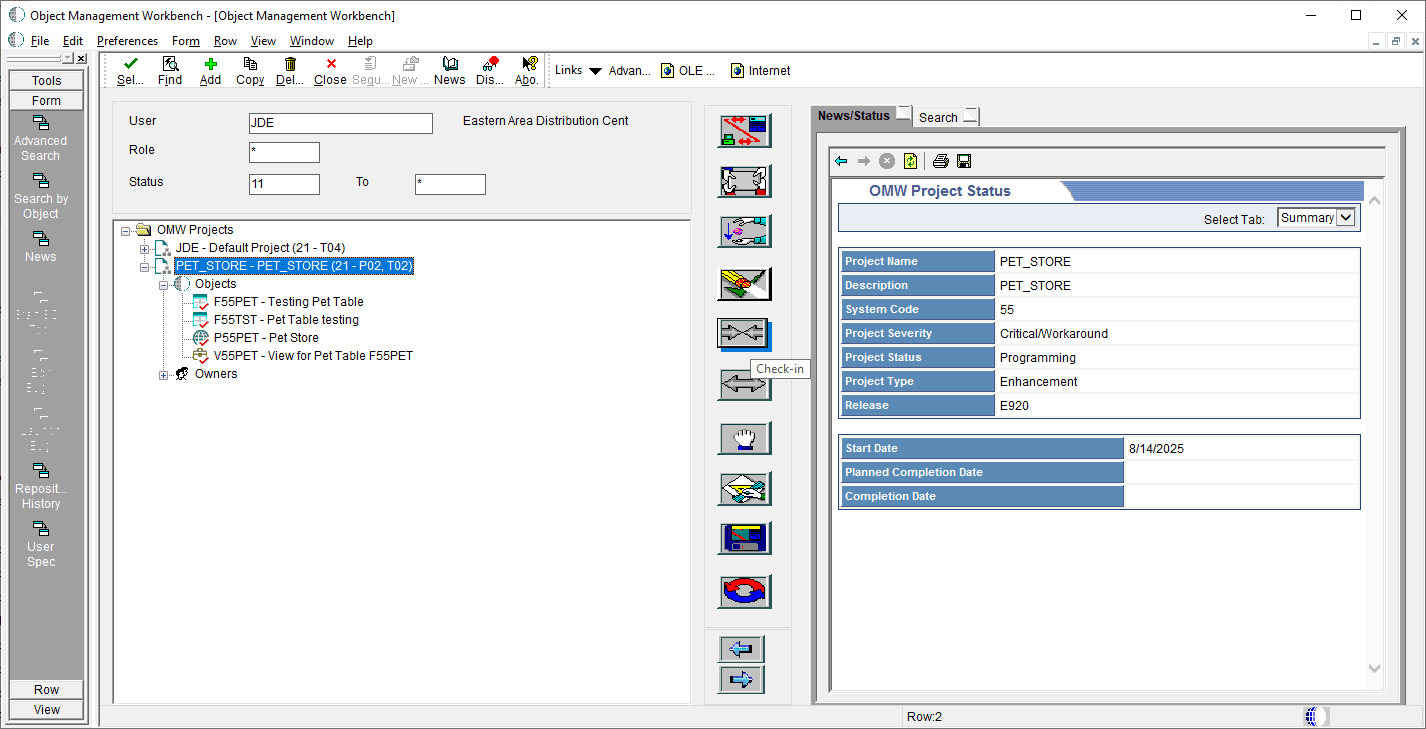
Mettre en surbrillance un projet - Enregistrement - Cliquez sur Rechercher pour actualiser.
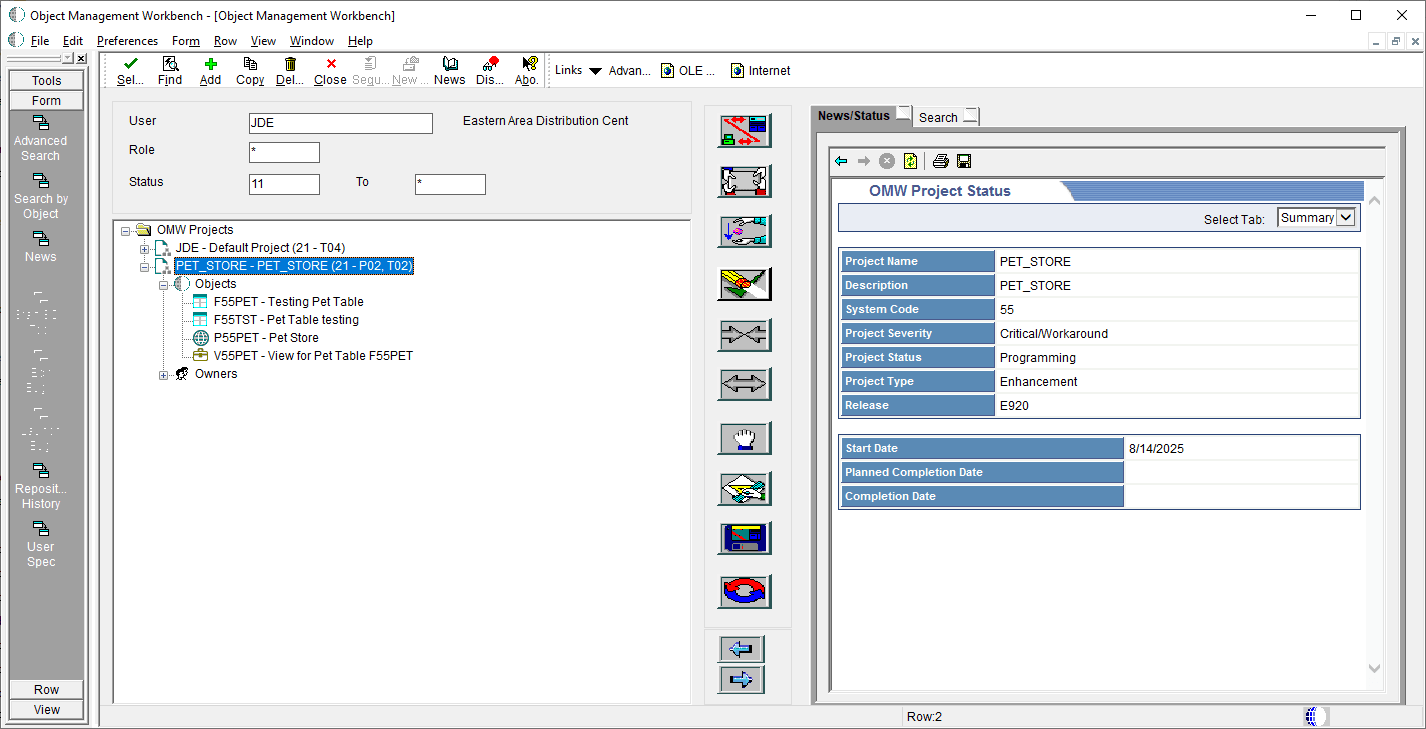
Actualiser
Exécuter l'opération Générer une table à l'aide de Web OMW
Dans cette section, vous allez générer une table dans Web Object Management Workbench (Web OMW).
- Connectez-vous à EnterpriseOne sur le client Web.
- Naviguez jusqu'à P98220W (Atelier Gestion d'objets – Web) à partir du chemin rapide.
- Dans l'écran Object Management Workbench – Web, entrez PET_STORE dans la ligne QBE du projet et cliquez sur Find (Rechercher). Sélectionnez le projet PET_STORE.
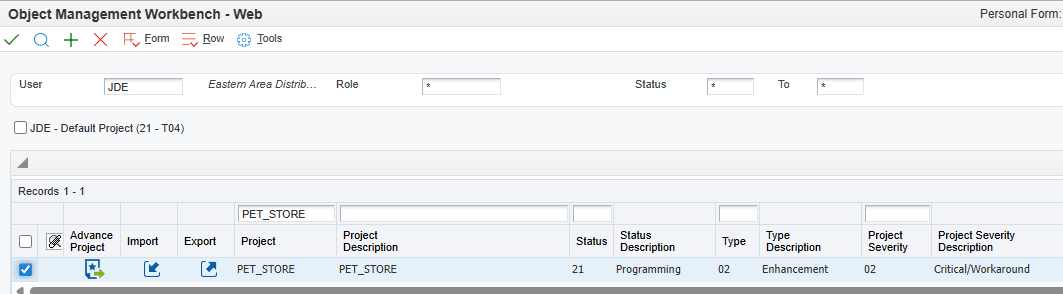
Atelier Gestion d'objets - Web - Dans l'onglet Project Objects (Objets de projet), sélectionnez F55TST, puis cliquez sur Table Operations (Opérations de table) dans la liste déroulante More Row Actions (Actions de rangée supplémentaires).
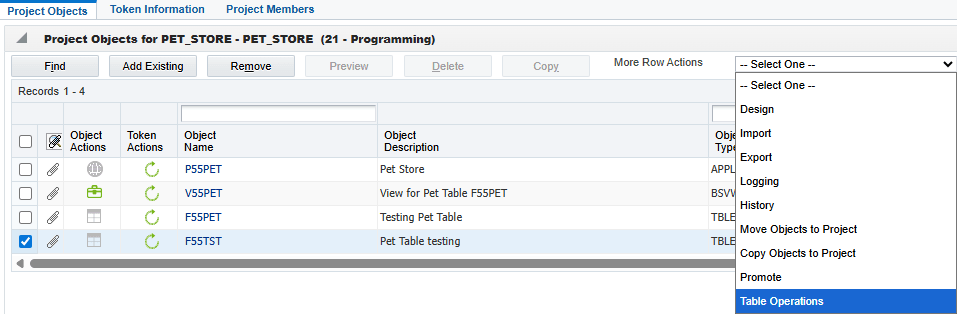
Sélectionner des opérations de table - Sélectionnez Générer une table et cliquez sur OK.
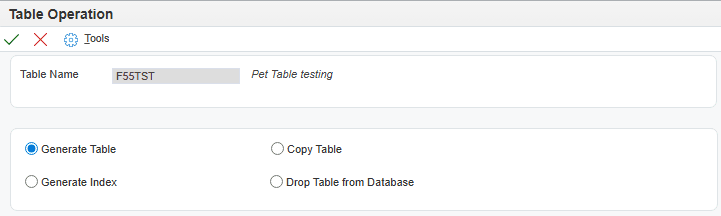
Fenêtre Opérations de table - Vérifiez la source de données cible et cliquez sur OK.
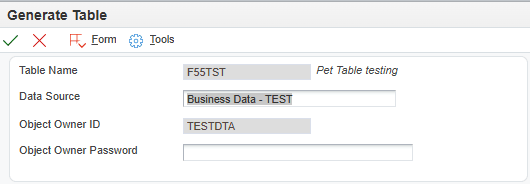
Générer une table - Vérifiez le résultat et cliquez sur OK pour terminer.
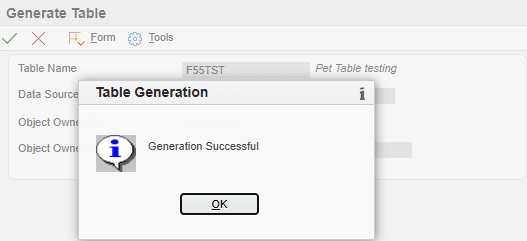
Résultat de génération de table
Exécuter l'opération Générer un index à l'aide de OMW et Web OMW
Dans cette section, vous allez préparer les modifications d'index à l'aide d'OMW sur le client de développement.
Préparation des modifications d'index sur le client de développement
- Connectez-vous à EnterpriseOne (DV920) sur le client de développement.
- Naviguez jusqu'à OMW (Atelier Gestion d'objets) à partir du chemin rapide.
- Dans l'écran Atelier Gestion d'objets, recherchez le projet PET_STORE.
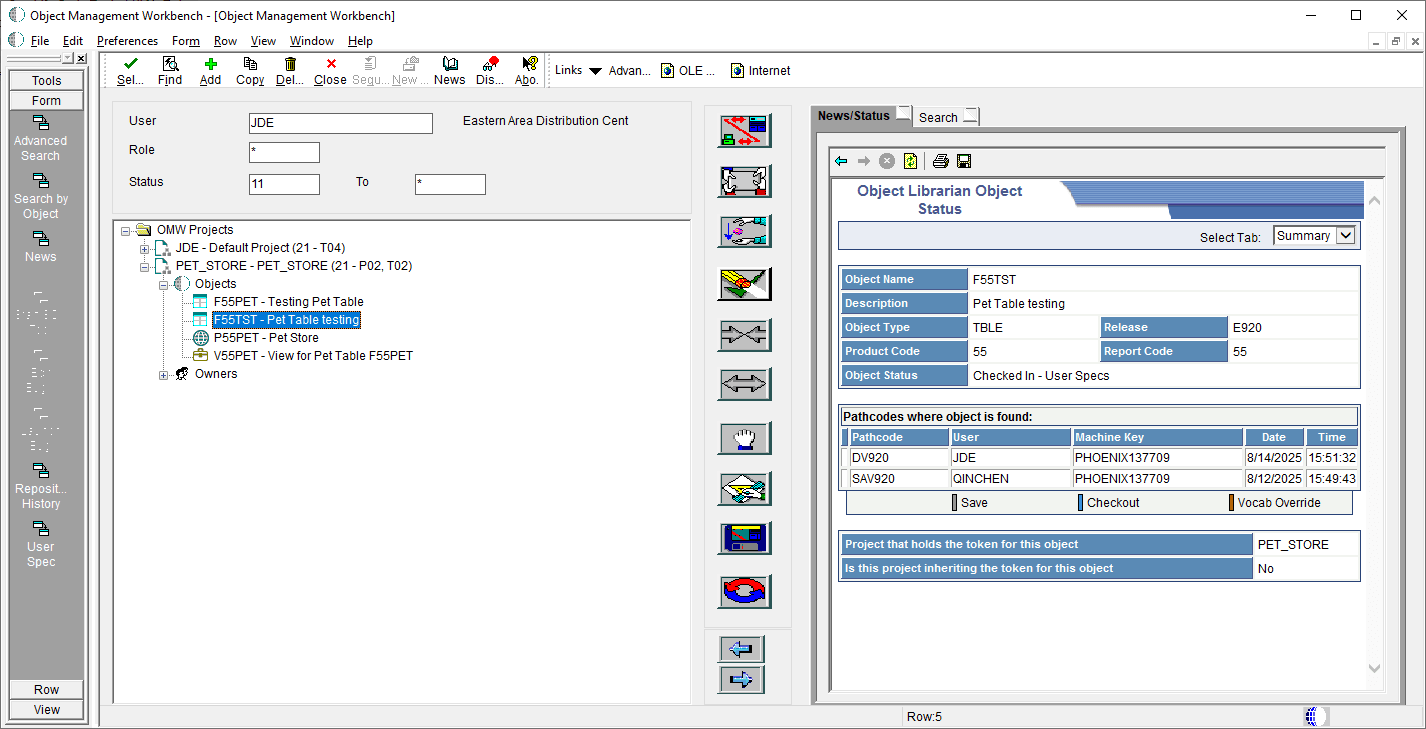
Atelier Gestion des objets - Sous PET_STORE, naviguez jusqu'à Objets, sélectionnez F55TST, puis cliquez sur Restaurer.
- Cliquez sur Yes pour confirmer la suppression dans la fenêtre Overwrite/Delete Specs (Remplacer/supprimer les spécifications).
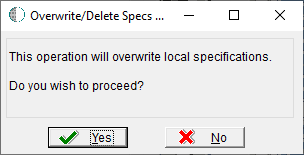
Remplacer/supprimer les spécifications - Cliquez sur Oui pour utiliser le fichier de paramètres d'objet.
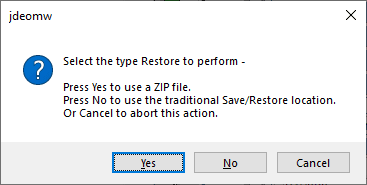
Type de restauration - Restaurez le fichier modifié TBLE_F55TST_60_99.par (avec les modifications d'index) pour tester Générer l'index.
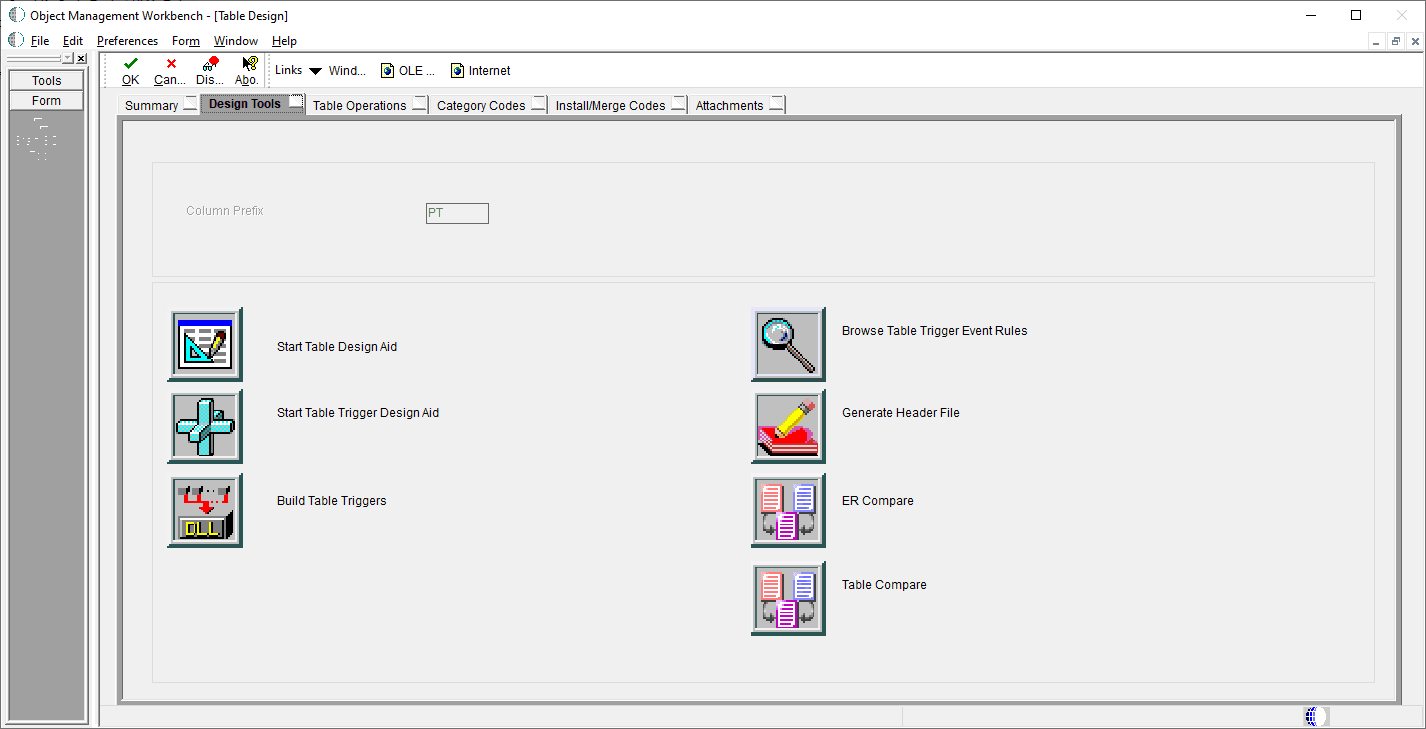
Exécution de l'opération Générer un index dans Web OMW
Dans cette section, vous allez générer un index dans Web Object Management Workbench (Web OMW).
- Connectez-vous à EnterpriseOne sur le client Web.
- Naviguez jusqu'à P98220W (Atelier Gestion d'objets – Web) à partir du chemin rapide.
- Dans le formulaire Web de l'atelier Gestion d'objets, entrez PET_STORE dans la ligne QBE du projet, cliquez sur Rechercher, puis sélectionnez le projet PET_STORE.
- Dans l'onglet Project Objects (Objets de projet), sélectionnez F55TST, puis cliquez sur Table Operations (Opérations de table) dans la liste déroulante More Row Actions (Actions de rangée supplémentaires).
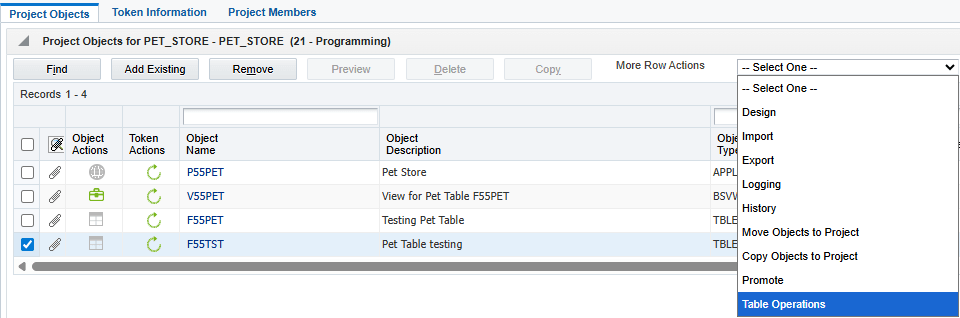
Sélectionner des opérations de table - Sélectionnez Générer l'index dans Opération de table, cliquez sur OK.
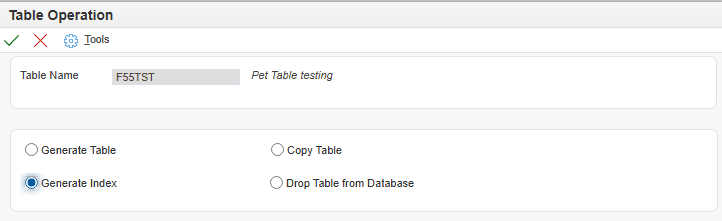
Fenêtre Opérations de table - Vérifiez la source de données cible et le résultat de comparaison dans la fenêtre Générer l'index.
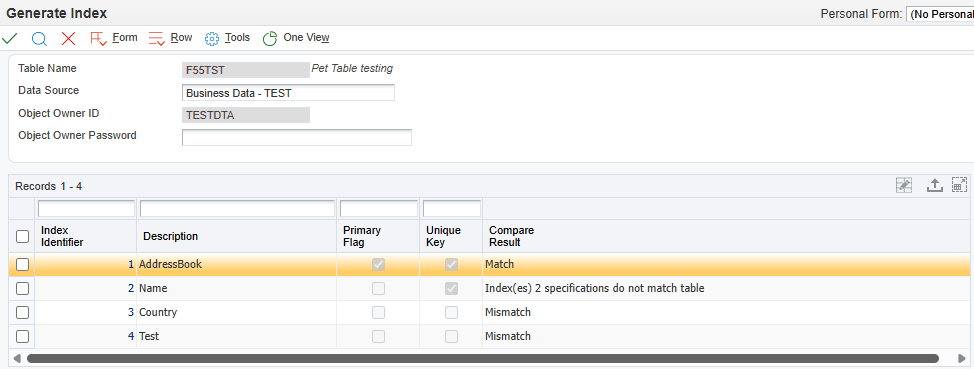
Générer l'index - Les détails de l'index de table sont affichés à l'aide de la disposition (JDE_Index_Detail).
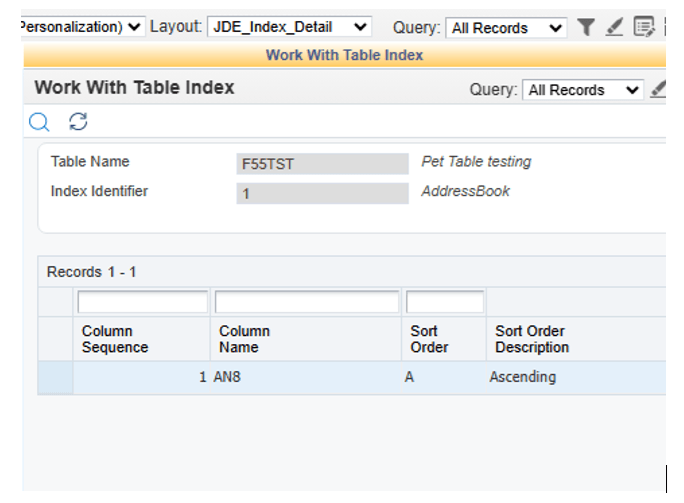
Utiliser l'index de table - Dans le menu Écran, cliquez sur Tout générer.
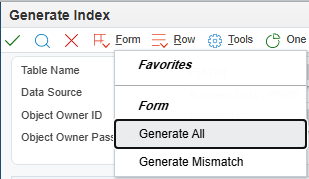
Option Tout générer - Vérifiez le résultat et cliquez sur OK.
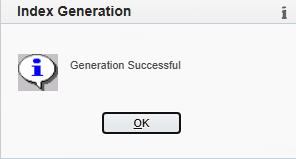
Génération d'index 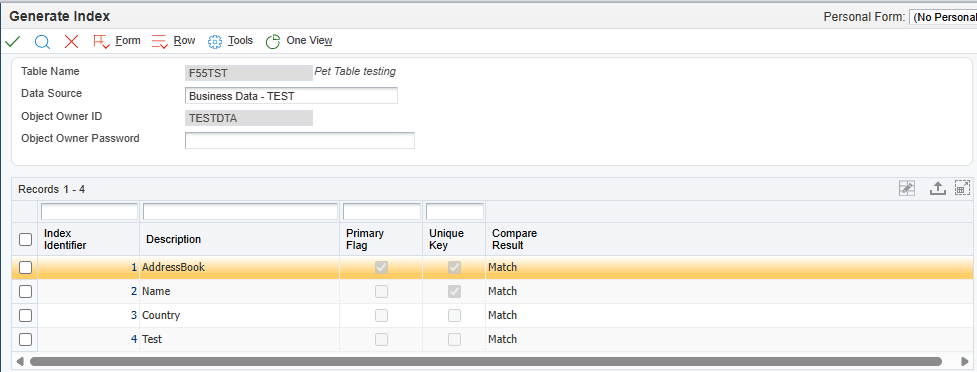
Générer un index - Cliquez sur Fermer pour quitter.
Exécuter l'opération Copier la table à l'aide de Web OMW
Dans cette section, vous allez exécuter la table de copie dans Web Object Management Workbench (Web OMW).
- Connectez-vous à EnterpriseOne sur le client Web.
- Naviguez jusqu'à P98220W (Atelier Gestion d'objets – Web) à partir du chemin rapide.
- Dans l'écran Atelier Gestion d'objets – Web, entrez PET_STORE dans la ligne QBE du projet, cliquez sur Rechercher, puis sélectionnez le projet PET_STORE.
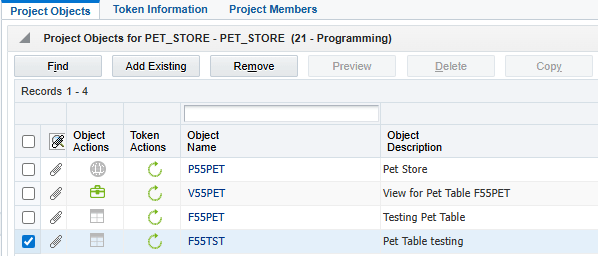
Objets de projet - Dans l'onglet Objets de projet, cliquez sur Ajouter un objet existant. Dans la fenêtre Ajouter un objet EnterpriseOne au projet, sélectionnez Table dans le champ Objet général, puis cliquez sur OK.
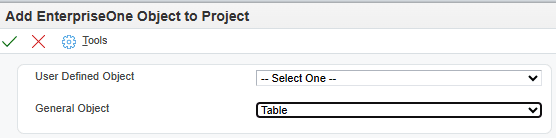
Ajouter un objet EnterpriseOne au projet - Recherchez et sélectionnez une table existante (par exemple, F0911 – Livre de compte) et cliquez sur OK.
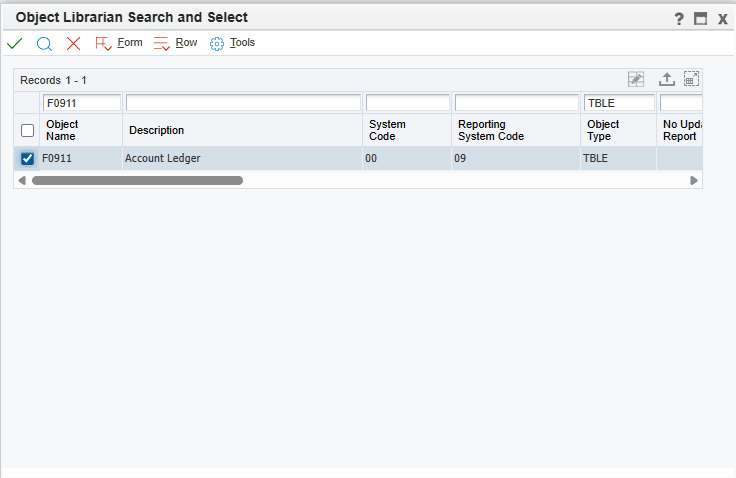
Recherche et sélection de bibliothèque d'objets - Dans l'onglet Project Objects (Objets de projet), sélectionnez F0911, puis cliquez sur Table Operations (Opérations de table) dans la liste déroulante More Row Actions (Actions de rangée supplémentaires).

Objets de projet - Dans la fenêtre Opération de table, sélectionnez Copier la table et cliquez sur OK.
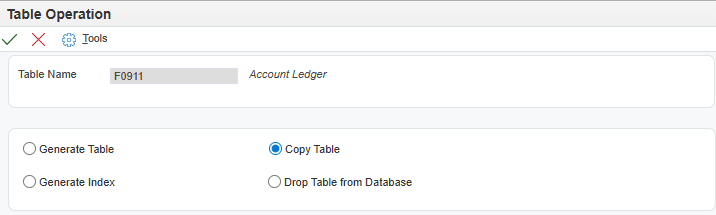
Opération de table - Sélectionnez et vérifiez la source et la source de données de destination, puis cliquez sur OK.
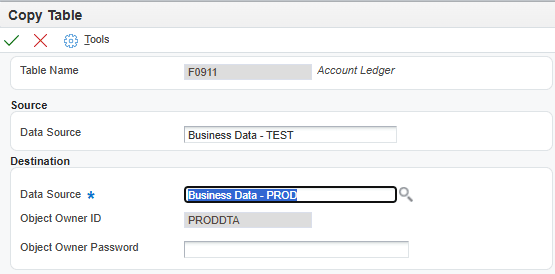
Copier une table - Cliquez sur OK.
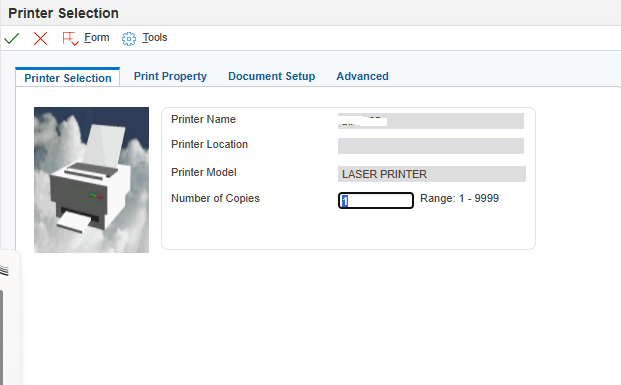
Sélection de l'imprimante - Vérifiez le résultat et cliquez sur OK.
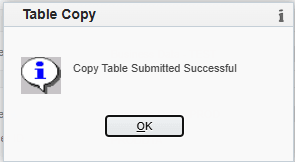
Copie de table - Naviguez jusqu'à Voir le statut de la tâche pour vérifier les résultats dans le rapport R9866W|XJDE0001.
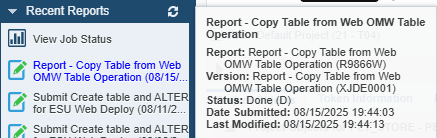
Voir le statut des travaux - Cliquez sur Voir la sortie dans la colonne de grille lorsque le statut passe à 'D' (Terminé).

Rapport - Copier la table à partir de l'opération de table Web OMW - Recherche de commande de production soumise - Vérifiez les résultats.
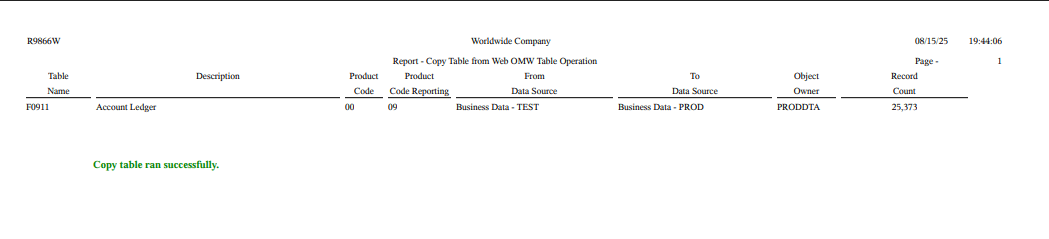
Copier le rapport sur la table
Exécuter l'opération de dépôt de table à l'aide de Web OMW
Dans cette section, vous allez exécuter l'opération Drop Table dans Web Object Management Workbench (Web OMW).
- Connectez-vous à EnterpriseOne sur le client Web.
- Naviguez jusqu'à P98220W (Atelier Gestion d'objets – Web) à l'aide du chemin rapide.
- Dans l'écran Object Management Workbench – Web, entrez PET_STORE dans la ligne Project QBE , cliquez sur Find, puis sélectionnez le projet PET_STORE.
- Dans l'onglet Project Objects (Objets de projet), sélectionnez F55TST, puis Table Operations (Opérations de table) dans la liste déroulante More Row Actions (Actions de rangée supplémentaires).
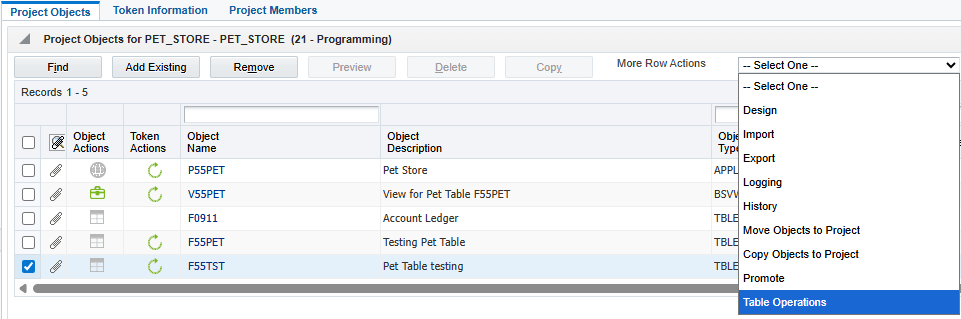
Tableau d'opérations - Dans la fenêtre Opérations de table, sélectionnez Supprimer la table de la base de données et cliquez sur OK.
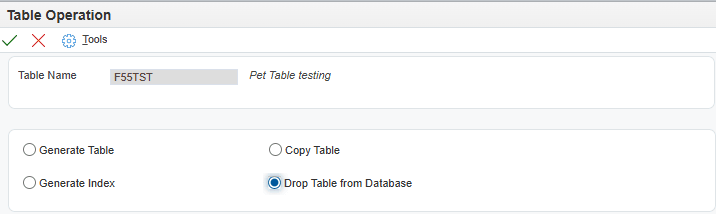
Fenêtre Opérations de table - Remplacez la source de données cible par Business Data - TEST (Données d'affaires - TEST) et cliquez sur OK.
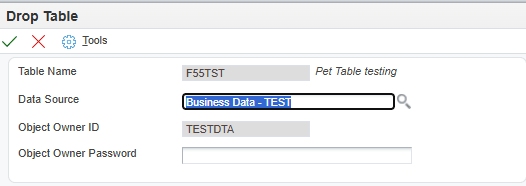
Supprimer une table - Vérifiez les résultats et cliquez sur OK pour terminer.
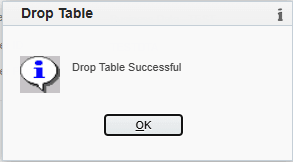
Résultat de la table déroulante
Exécuter l'opération de table ALTER à l'aide de Web OMW
Préalables pour la table ALTER :
- Ajouter uniquement des colonnes.
- Données de la table existante (conserver les données)
- La fonction Modifier la table utilise des spécifications de table basées sur l'ensemble déployé ou actif dans l'environnement connecté (par exemple, JDV920) pour exécuter l'opération *ALTER.
- Utilisez l'action Promouvoir pour mettre à jour les spécifications de table de l'objet central vers l'ensemble actif, si nécessaire.
Préparer la table ALTER sur le client de développement
Dans cette section, vous allez préparer *Alter Table en utilisant OMW sur le client de développement.
- Connectez-vous à EnterpriseOne sur le client de développement.
- Naviguez jusqu'à BV (versions de lot) à partir du chemin rapide.
- Dans le champ Application par lots, entrez R98403XB (Charger les données XML dans une table) et cliquez sur Rechercher.
- Cliquez sur Ajouter pour ajouter la version F55PET (Copier le XML F55PET dans la table).
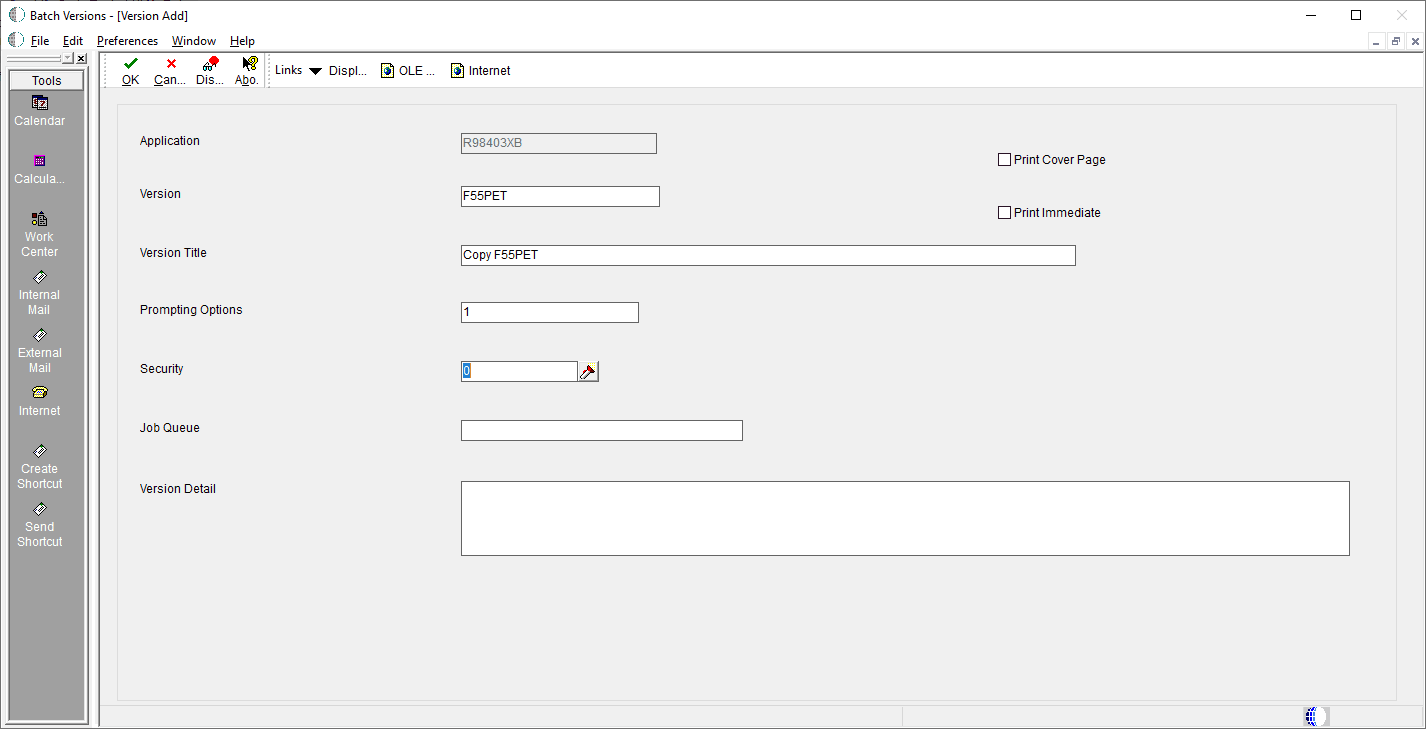
Versions de lot Note : Copiez le fichier F55PET.xml enregistré dans C :\E920 (sur le client de développement). - Définissez les options de traitement.
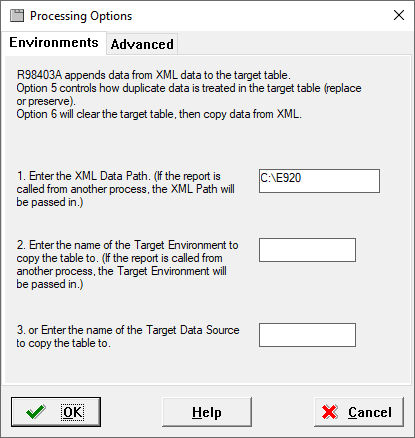
Options de traitement - Environnement 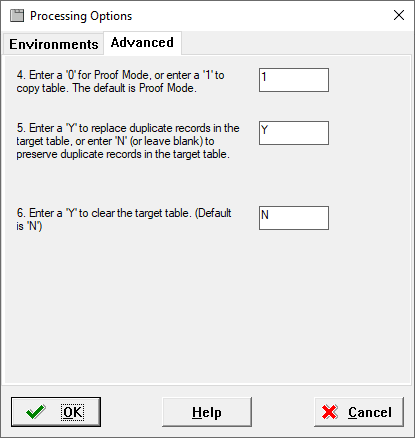
Option de traitement - Avancé - Définissez la sélection de données.
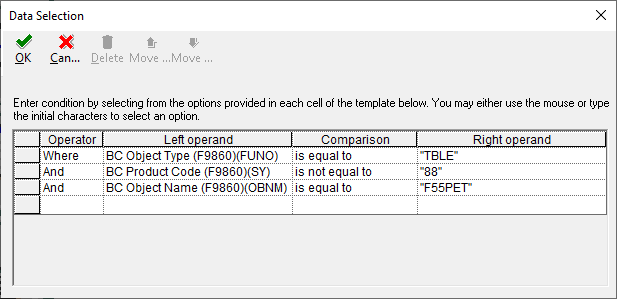
Sélection des données - Exécutez/soumettez UBE R98403XB | F55PET et vérifiez le résultat.
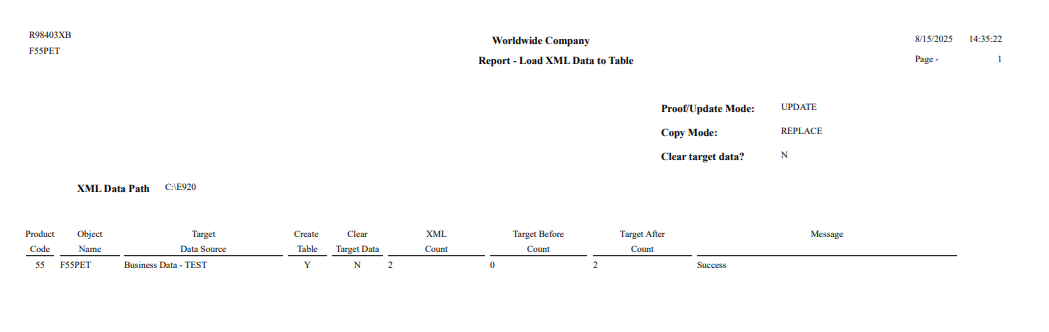
Rapport - Table de données - Naviguez jusqu'à OMW (Atelier Gestion d'objets) à l'aide du chemin rapide.
- Dans l'écran Object Management Workbench, recherchez le projet PET_STORE.
- Dans le projet PET_STORE → Objects, sélectionnez F55PET et cliquez sur Checkout.
- Cliquez sur Yes (Oui) pour confirmer la suppression dans la fenêtre Overwrite/Delete Specs (Remplacer/supprimer les spécifications).
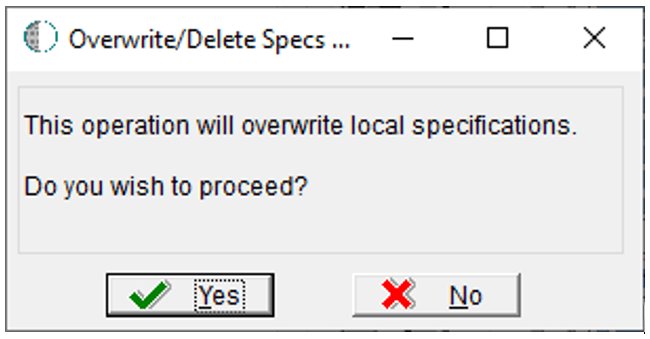
Fenêtre Remplacer/supprimer les spécifications 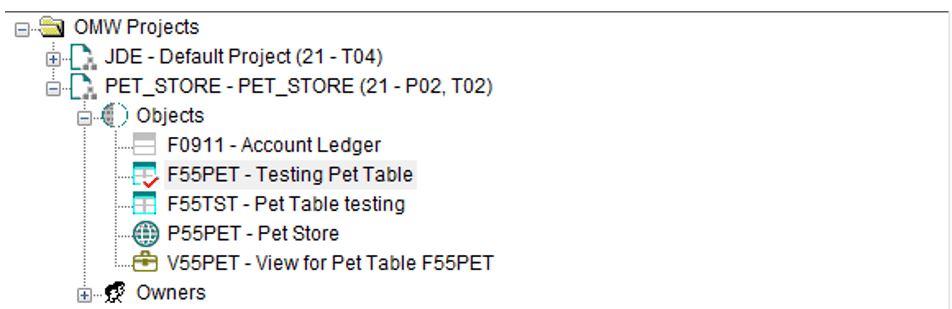
Dossier de projet - Sélectionnez à nouveau F55PET et cliquez sur Restaurer.
- Cliquez sur Oui pour confirmer le remplacement, puis cliquez de nouveau sur Oui pour utiliser le fichier d'objet (.par).
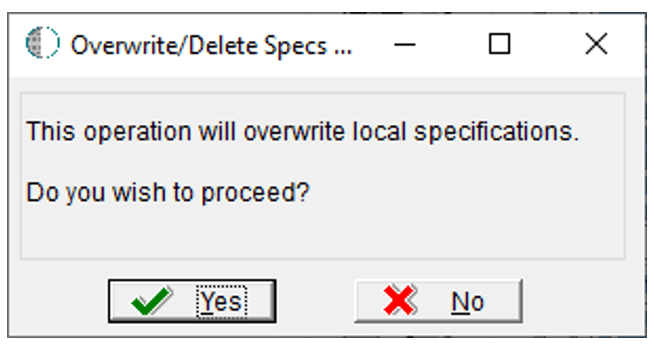
Fenêtre Remplacer/supprimer les spécifications 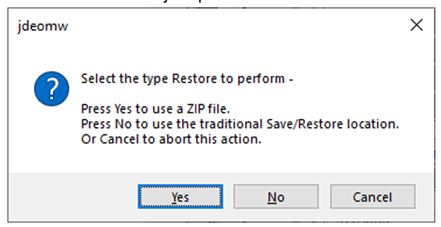
Type de restauration - Restaurez le fichier modifié TBLE_F55PET_60_99.par qui inclut les colonnes nouvellement ajoutées pour tester la fonctionnalité *ALTER TABLE.
Vous pouvez également naviguer jusqu'à Design, Design Tools et sélectionner Start Table Design Aid pour ajouter manuellement de nouvelles colonnes à F55PET. 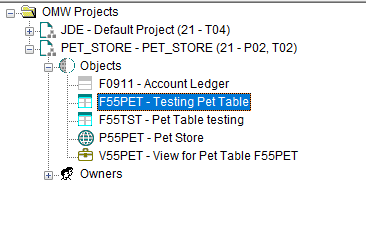
Projets OMW - Sélectionnez F55PET et cliquez sur Archiver pour enregistrer les modifications.
Exécuter l'opération de table ALTER à l'aide de Web OMW
Dans cette section, vous allez apprendre à exécuter des opérations de table ALTER dans Web OMW.
- Connectez-vous à EnterpriseOne sur le client Web.
- Naviguez jusqu'à P98220W (Atelier Gestion d'objets – Web) à partir du chemin rapide.
- Dans le formulaire Web OMW, entrez PET_STORE dans la ligne QBE du projet, cliquez sur Rechercher et sélectionnez le projet PET_STORE.
- Dans l'onglet Project Objects (Objets de projet), sélectionnez F55PET, puis cliquez sur Promote (Promouvoir) dans la liste déroulante More Row Actions (Actions de rangée supplémentaires).
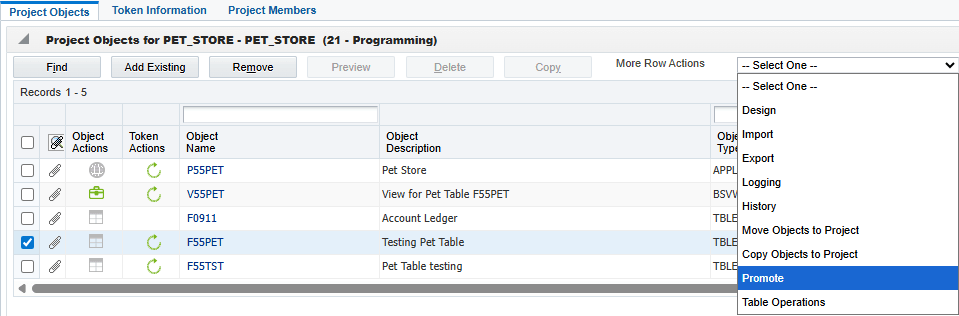
Sélectionner Promote (Promotion) - Cliquez sur OK pour confirmer l'opération dans la boîte de dialogue Confirmer la promotion de l'objet.
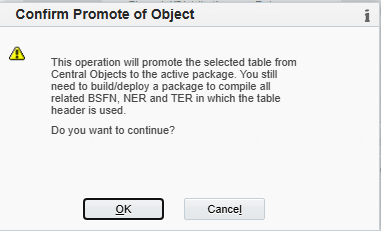
Confirmer la promotion d'objets - Dans l'onglet Project Objects (Objets de projet), sélectionnez à nouveau F55PET, puis Table Operations (Opérations de table) dans la liste déroulante More Row Actions (Actions de rangée supplémentaires).
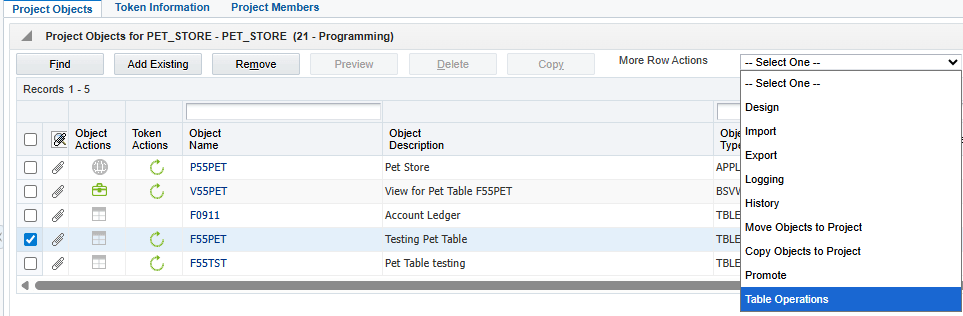
Sélectionner des opérations de table - Dans la fenêtre Opérations de table, sélectionnez Générer une table et cliquez sur OK.
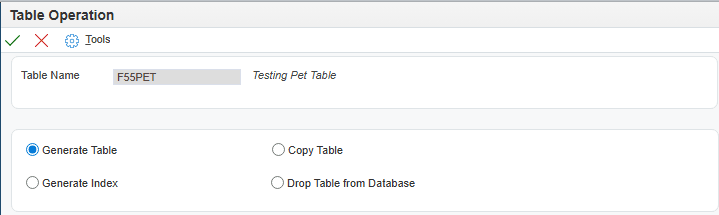
Fenêtre Opérations de table - Vérifiez la source de données cible, puis cliquez sur OK.
- Si l'opération *ALTER est applicable, le menu Formulaire s'affiche automatiquement dans Modifier la table.
- Cliquez sur OK. Vous êtes invité à choisir d'exécuter *ALTER (Oui) ou de poursuivre la génération complète de la table (Non).
- Sélectionnez Modifier la table pour poursuivre l'opération *ALTER non destructive.
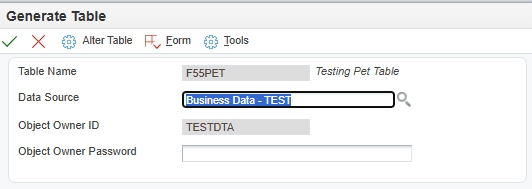
Fenêtre Générer une table - Dans la boîte de dialogue de confirmation Modifier la table disponible, cliquez sur OK.
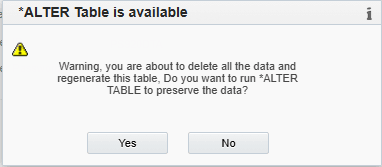
*ALTER Table - Vérifiez les résultats et cliquez sur OK.
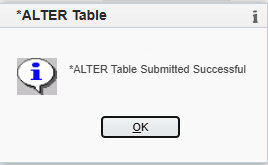
*ALTER Table Result - Consultez le journal *ALTER TABLE dans le dossier PrintQueue sur le serveur d'entreprise pour vous assurer que l'opération est terminée.

*ALTER TABLE Log 
Voir le journal
Vérifier les journaux d'opérations de table à l'aide de Web OMW
Dans cette section, vous apprendrez à vérifier la journalisation OMW de l'opération de table dans le Web OMW.
- Connectez-vous à EnterpriseOne sur le client Web.
- Naviguez jusqu'à P98220W (Atelier Gestion d'objets – Web) à l'aide du chemin rapide.
- Dans l'écran Object Management Workbench – Web, entrez PET_STORE dans la ligne QBE du projet, cliquez sur Find (Rechercher) et sélectionnez le projet PET_STORE.
- Dans l'onglet Objets de projet, sélectionnez F0911, puis sélectionnez Journalisation dans la liste déroulante Actions de rangée supplémentaires.
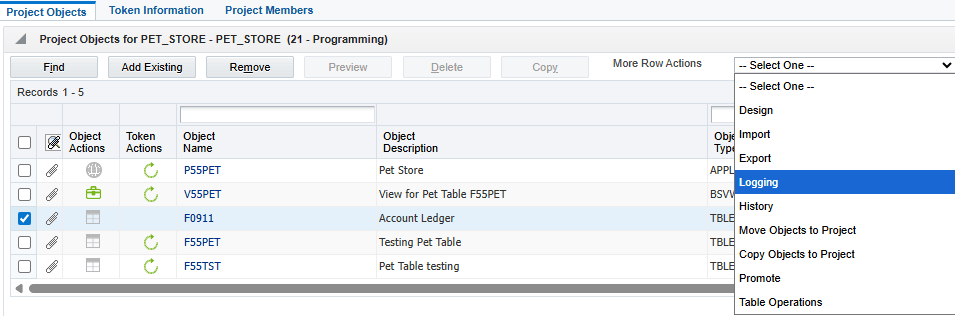
Sélectionner l'option de journalisation - Dans le formulaire Utiliser les journaux d'objets, cliquez sur Rechercher pour extraire les entrées de journal.
- Localisez et sélectionnez l'entrée avec Action = 44 (Opérations de table), puis cliquez sur Sélectionner.
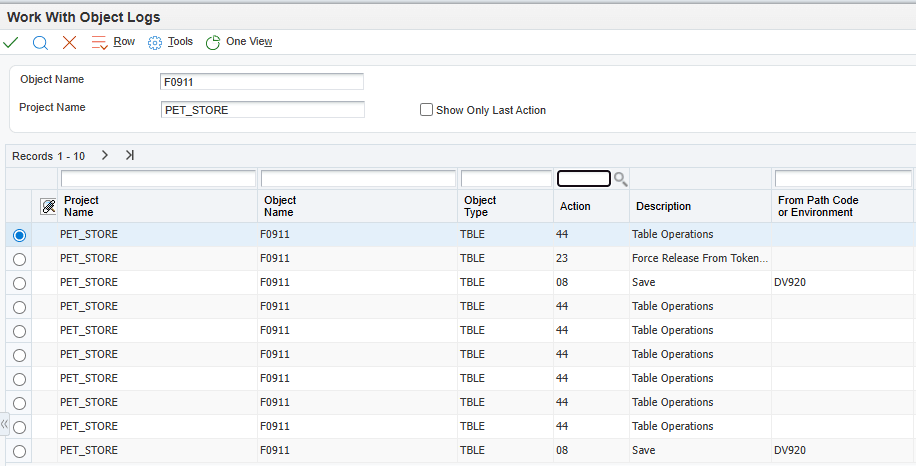
Utilisation des journaux d'objets - Sélectionnez chaque ligne pour vérifier les détails du journal et cliquez sur Sélectionner pour voir plus d'informations.
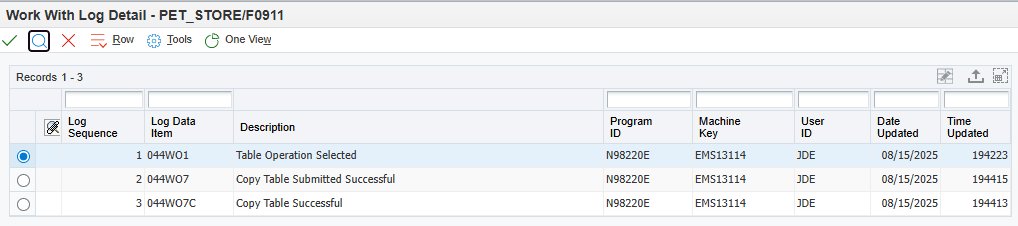
Gérer les détails du journal 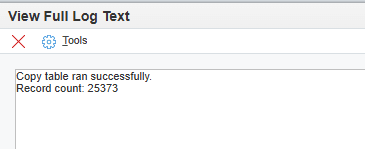
Voir le texte complet du journal
Liens connexes
Autres ressources d'apprentissage
Explorez les tutoriels et les laboratoires sur docs.oracle.com/learn ou accédez à du contenu d'apprentissage gratuit sur le canal Oracle Learning YouTube.
Pour obtenir la documentation sur le produit, visitez Oracle Help Center.
[Exécution des opérations de table à l'aide de l'atelier Gestion des objets Web]
[G44811-03]
[octobre 2025]
Copyright © 2025, Oracle et/ou ses sociétés affiliées.